在google浏览器内使用书签的话,可以很好地把我们需要的网址保存下来,以后想要打开时可以直接进入。另外还可以将书签导出在桌面上直接双击打开,但google浏览器怎么导出书签呢?有的网友不是很清楚,所以今天本文为大家分享的就是关于google浏览器导出书签的图文教程。
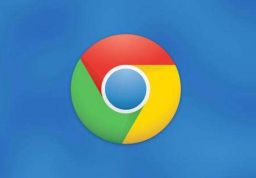
google浏览器下载安装v85.0.4183.121
google浏览器是谷歌开发的一款高速安全的电脑端web浏览器,Google chrome浏览器功能强大,支持各种扩展,浏览器界面极其精简,支持跨设备使用,支持多种标准和技术,包括Flash和HTML5,现在Google浏览器下载安装已经成为最受用户喜爱的免费浏览器。本文小编给大家带来google浏览器官网下载最新版v85。
图文教程如下:
1、进行选中右上角的位置设置的选项的按钮。
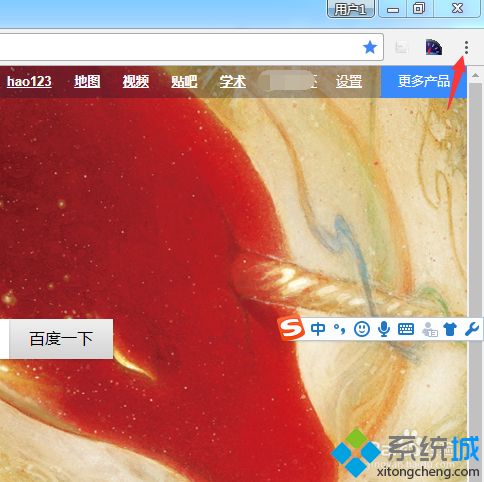
2、弹出了下拉菜单中进行选择为书签的选项菜单。
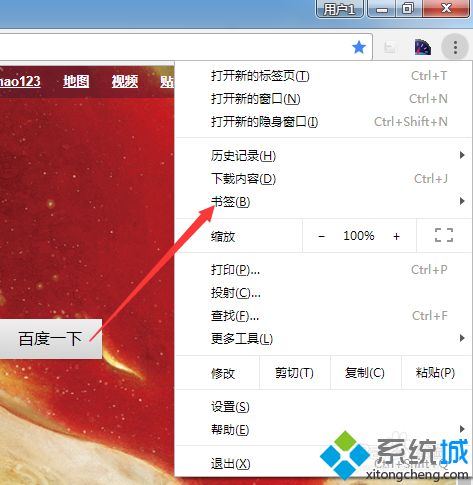
3、弹出了下一级菜单中,进行选择书签管理器的选项菜单。
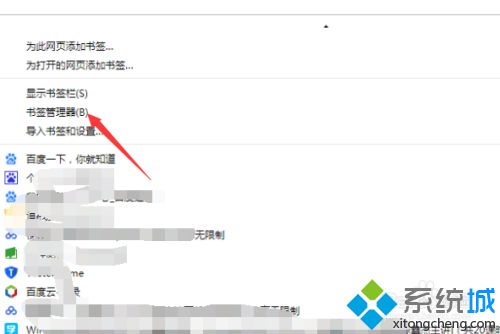
4、进入到了书签管理器中之后,进行选中整理的选项。
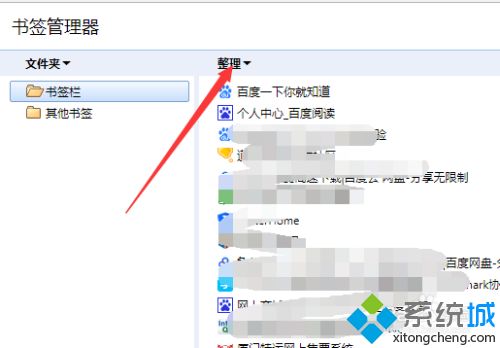
5、弹出了下拉菜单中,进行选择为将书签导出到html文件中。
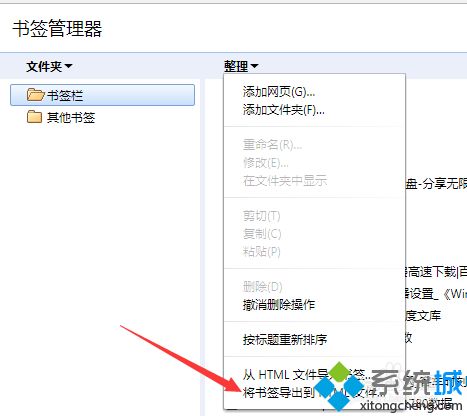
6、然后进行选中要保存的电脑中路径位置当中。
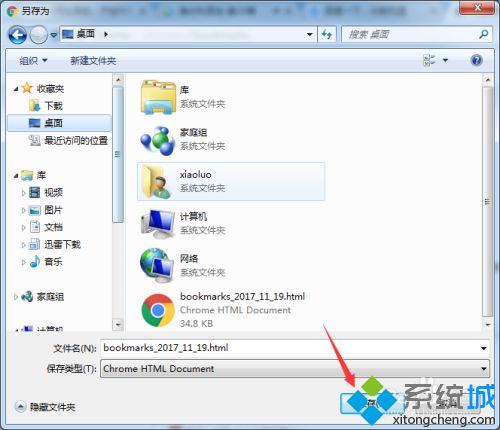
7、可以看到在桌面当中可以查看到的是导出书签html的文件。

以上就是google浏览器导出书签的图文教程啦,有需要的网友可以按照上面的步骤来操作哦。
 站长资讯网
站长资讯网